Så här använder du en mer säker iPhone-kod

Peka ID och Face ID har gjort upplåsning av iPhones super snabbt och säkert. Det är svårt för någon att förfalska ditt fingeravtryck eller ansikte. Låt oss nu göra något om de korta lösenkoderna.
Säkerhet är alltid en balans mellan faktisk säkerhet och bekvämlighet. Innan Touch-ID användes, använde de flesta en enkel fyrnummerskod (eller förbjuda gud, använd bara svep för att låsa upp) eftersom de var snabba att komma in och tillhandahöll en liten mängd säkerhet. Nu använder de flesta en sexsiffrig kod, men det är fortfarande inte så säkert. Någon måste bara titta över dig när du anger den en eller två gånger för att lära dig det.
Eftersom Touch ID och Face ID nu är så praktiska kan du faktiskt använda ett säkrare lösenord, eller till och med ett lösenordsfras, utan att förvirra dig själv för mycket . Jag behöver så sällan komma in i min iPhones lösenord, att förlusten av bekvämligheten från att ta några sekunder längre för att komma in det en eller två gånger om dagen består av extra säkerhet. Så här gör du det.
Gå till Inställningar> Peka ID (eller Ansikts-ID) och Lösenord. Du måste ange din nuvarande lösenord när du öppnar den inställningen.
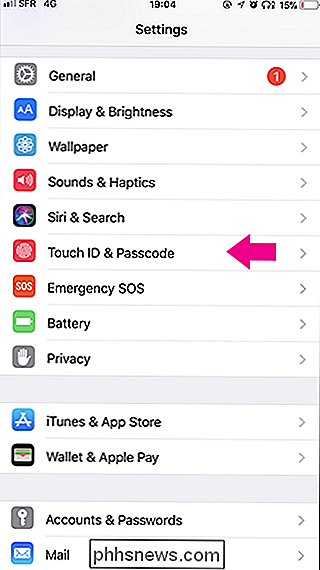

Välj alternativet "Ändra lösenord". Du måste ange ditt nuvarande lösenord igen.
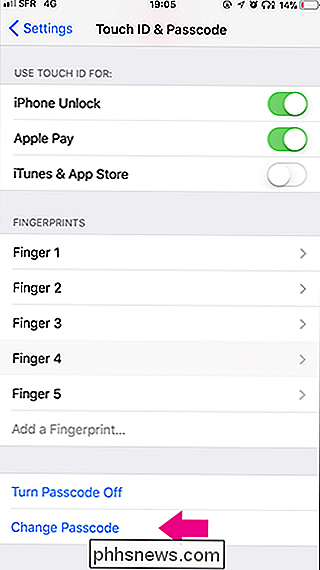
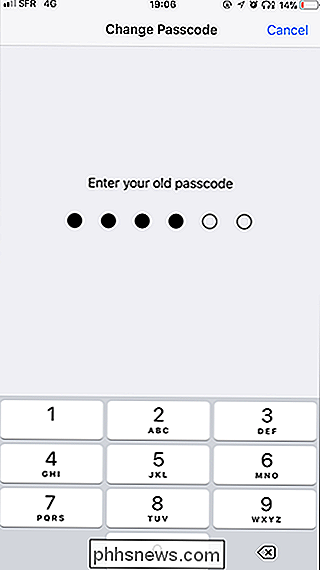
Nästa, istället för att ange ett nytt lösenord, välj "Passcode Options" längst ner på skärmen. Här kan du välja mellan en anpassad alfanumerisk kod (det är ett normalt lösenord med bokstäver, siffror och symboler för alla som inte talar säkerhet), en anpassad numerisk kod (en kod med siffror som kan vara vilken längd) och en 4 -Digit Numeric Code (dåligt, välj inte det här alternativet).
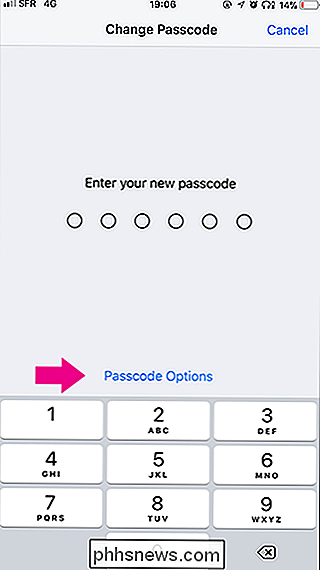
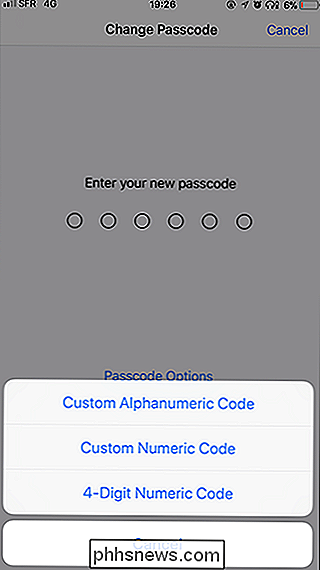
Om du vill ha bekvämligheten att bara ange nummer med nummertangenten, välj Anpassad Numerisk kod. Om du vill kunna använda ett starkt lösenord som kan innehålla alla bokstäver, siffror eller symboler, välj Anpassad alfanumerisk kod.
Oavsett vilket val du gör måste du ange ditt nya lösenord och ange det igen till bekräfta.
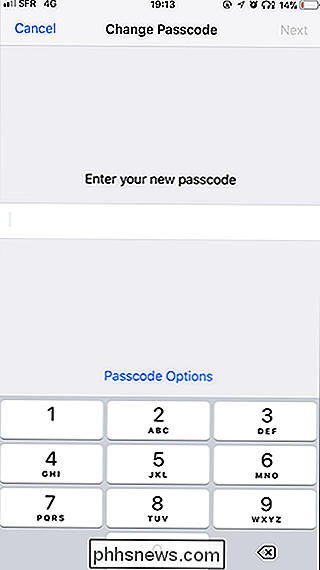
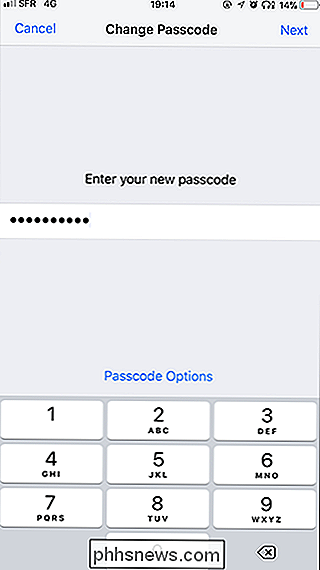
Och precis så har du fått ett nytt, mycket säkrare lösenord (eller ens lösenord) för din iPhone.

Vad är Coil Whine, och kan jag bli av med den på min dator?
Moderna datorer är löjligt kraftfulla, så skapningsbehov som låga ljudnivåer har blivit viktigare. Det mesta ljudet kommer från dina kylfläktar, spinnstationer och optiska enheter (om du fortfarande har en), även om det finns en annan mindre känd ljudkälla: ett fenomen som kallas "spiralvinkling". Det är ett högt elektroniskt sugrande eller reporande ljud , och det är väldigt irriterande.

Varför ser hemknappen på min iPhone 7 känns konstig?
Om du just har köpt en iPhone 7 är en av de första sakerna du märker att Home Button känner en lite annorlunda. IPhone 7s hemknapp är inte som någon som har kommit förut: det är inte ens en riktig knapp. Problemet med den gamla hemknappen RELATED: Hur man använder en iPhone med en bruten Hemknapp Hemknappen var alltid en av iPhone: s svaga punkter.



